Практичні роботи з теми "Текстовий редактор WORD"
Практична робота «Вставка спеціальних символів»
- Завантажити текстовий редактор Word.
- Ввести тексти:
- Задзвонив , коли на годиннику було. Я якраз писав . Це дзвонив . Він попросив дати почитати . Я йому кажу: «Сідай краще до , встав і працюй з »
- Ввести наступні формули
- Sтрикут. = а×b/2
- A2+B2 ≠ C2
- Sпослід. = ∑βі
- α +β ≥ γ
- Sкола = π×R2
- 2≤ x ≤ 6
- =3,5 ± 0,001
- Sin x ≈ 0,866
- AB ┴ CD, AB || CD
- 2H2 + O2 → 2H2O
- Fe2(SO4)3 + 6KOH → 2Fe(OH)3↓ + 3K2SO4
- Зберегти у власній папці під назвою Спеціальні символи.
Практична робота «Оформлення таблиць»
- Завантажити текстовий редактор Word.
- Побудувати і заповнити таблицю.
- Зберегти у власній папці під назвою Таблиця_2.
|
№ |
Країна |
Прізвище письменника |
Назва твору |
|
|
Поезія |
Проза |
|||
|
1 |
Росія |
О. С. Пушкін |
|
|
|
|
|
|||
|
М. Ю. Лермонтов |
|
|
||
|
|
|
|||
|
2 |
Франція |
А. Дюма |
|
|
|
|
|
|||
|
Ж. – Б. Мольєр |
|
|
||
|
|
|
|||
|
3 |
Україна |
Т. Г. Шевченко |
|
|
|
|
|
|||
|
Леся Українка |
|
|
||
|
|
|
|||
|
4 |
Німеччина |
Й. В. Гете |
|
|
|
|
|
|||
|
Ф. Шиллер |
|
|
||
|
|
|
|||
Практична робота «Форматування тексту»
- Завантажити текстовий редактор Word.
- Увімкнути тільки панелі Стандартна та Форматування.
- Задайте параметри сторінки: розмір бумаги А5, ліве та праве поле 2 см, зверху та знизу 1,5 см.
- Ввести висловлення видатних людей. Перед набором для кожного із висловлень задати наступні параметри шрифту:
- Для першого висловлення: шрифт 14, нахилений Impact , колір синій; для прізвища та ініціалів автора – шрифт 14, Сourier, напівжирний, колір темно-синій.
- Для другого висловлення: шрифт 16, Тahoma, курсив, колір червоний; для прізвища та ініціалів автора : шрифт 16, Сourier, напівжирний , колір темно-червоний;
- Для третього висловлення: шрифт 12, Тimes New Roman, напівжирний курсив, колір зелений; для прізвища та ініціалів автора : шрифт 12, Verdana, курсив , колір коричнево-зелений;
Для свободных - все высоты достигаемы.
Максим Горький
Главное в жизни человека моего склада заключается в том, что он думает и как думает, а не в том, что он делает или испытывает.
Альберт Эйнштейн
Все науки настолько связаны между собою, что легче изучать их все сразу, нежели какую-либо одну из них в отдельности от всех прочих.
Рене Декарт
- Задати наступні параметри абзацу для набраних висловлень:
- Для першого висловлення: вирівнювання – по лівому краю, відступи по 1 см., відступ першого рядка – 0,5 см, подвійний міжрядковий інтервал.; для прізвища автора: вирівнювання – по правому краю, відступ справа 1,5 см.
- Для другого висловлення: вирівнювання – по центру; для прізвища автора: вирівнювання – по лівому краю, відступ зліва 1 см.
- Зберегти відредагований текст у папку свою папку під назвою Висловлювання.
Практична робота «Оформлення титульної сторінки»
- Завантажити текстовий редактор Word
- Задати наступні параметри сторінки: усі поля по 1см., орієнтація – книжна
- Встановити рамку і набрати наступну титульну сторінку:
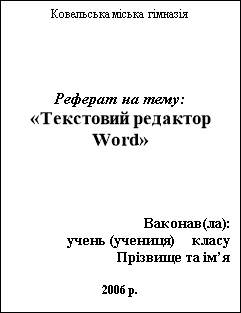
- Оформити за власними уподобаннями.
- Зберегти у власній папці під назвою Титульна сторінка.
Практична робота «Переміщення тексту»
- Завантажити текстовий редактор Word.
- Ввести тексти:
1. здоров'я піклується в немає Якщо, вона з наполегливістю в особливою про інших своє . людини
Лихачов. Д. турбот
2. задрімають вітри на ланах.
принесе стороною луна.
Пройдуть зливи,
замовкнуть грози,
Василь Симоненко.
І весняного грому погрози
- Завдання1.
Використовуючи спосіб переміщення тексту за допомогою мишки змінити його так, щоб отримати наступне висловлення:
Якщо в людини немає інших турбот, вона з особливою наполегливістю піклується про своє здоров'я.
Д. Ліхачов.
- Завдання2.
Використовуючи спосіб переміщення за допомогою кнопок панелі інструментів “Стандартная”, переставити рядки вірша, щоб отримати результат:
Пройдуть зливи,
замовкнуть грози,
задрімають вітри на ланах.
І весняного грому погрози
принесе стороною луна.
Василь Симоненко.
6. Зберегти текст у власній папці під назвою Переміщення.
Практична робота «Зображення автофігур».
- Завантажити текстовий редактор Word.
- Увімкніть панель інструментів «Рисование»
- Увімкніть сітку. ( Рисование – Сетка – Отображать линии сетки на екране)
- Зобразіть блок - схему подану нижче:
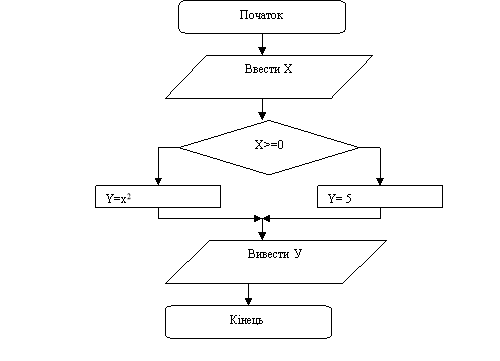
- Вимкніть сітку.
- Зберегти текст у власній папці під назвою Блок-схема.
Практична робота «Группирование» фігур ».
- Завантажити текстовий редактор Word.
- Увімкніть панель інструментів «Рисование».
- Створіть малюнок
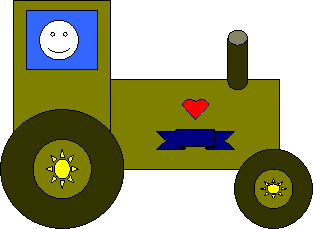
- Згрупуйте всі об’єкти малюнку.
- Зберегти текст у власній папці під назвою Малюнок_групування.
Практична робота «Введення математичних формул».
- Завантажити текстовий редактор Word.
- Введіть нижче подані формули:
-
Формула квадрату суми двох чисел:
 ;
;
-
Означення тангенса кута:
 ;
;
-
Закони додавання :
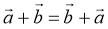
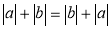
- Фізичні рівняння:
![]()
![]()

-
Приклади обчислень:
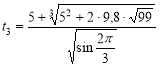
- Зробіть дві копії однієї формули на вибір.
- Змініть розмір символів у першій копії формули.( ПКМ по формулі – Об’єкт формула – Изменить – меню Размер – Определить)
- Зберегти текст у власній папці під назвою Формули.
Практична робота «Введення тексту»
- Завантажити текстовий редактор Word.
- Ввести текст:
Багато операцій текстовий редактор виконує автоматично. Для забезпечення його нормальної роботи при наборі тексту необхідно дотримуватись таких правил:
- робити ОДИН «пропуск» між словами;
- розділовий знак не відривати від слова, за яким він стоїть (між ними не повинен стояти «пропуск»);
- після кожного розділового знаку ставити «пропуск»;
- після відкриваючих дужок або лапок зразу писати;
- закриваючі дужки або лапки писати зразу за текстом;
- до і після дефісу не ставити «пропуск» (який-небудь);
- до і після тире ставити «пропуск» (книга — джерело знань).
- примусово не переходити на новий рядок, це робить текстовий редактор автоматично;
- слова на склади не розбивати і переноси не робити, це
- автоматично зробить текстовий редактор;
- не ставити символи «пропуск» між літерами, щоб зробити заголовок розтягнутим, для цього є спеціальні засоби;
- не робити «пропусками» відступи від лівого краю (вірші, списки тощо), це краще робити іншими засобами текстового редактора;
- не робити порожніх рядків між абзацами, для цього є засоби встановлення міжабзацних інтервалів;
- не починати рядок з «пропуску»;
- не нумерувати списки, це зробить текстовий редактор;
- не нумерувати сторінки, це зробить текстовий редактор.
Для переходу на початок першого рядка нового абзацу натискати клавішу Enter.
3. Зберегти текст у власній папці під назвою Правила.
Практична робота «Побудова таблиць»
- Завантажити текстовий редактор Word.
- Ввести таблиці:
1. Вставити таблицю
Наші нові ціни
|
Наші товари |
ВАЗ-2101 |
ВАЗ-2105 |
ВАЗ-2109 |
|
Сьогодні |
8200 |
8800 |
9800 |
|
Завтра |
7800 |
8200 |
8990 |
2. Намалювати таблицю
|
Прізвище |
Сьогодні |
Завтра |
|
Петров |
|
|
|
Іванов |
|
|
|
Васечкін |
|
|
Шанси претендентів
Заповніть таблицю і побудуйте діаграму
3. Перетворити текст на таблицю
Прізвище, Ім’я, Місто, Адреса, Телефон
Гнатик, Богдан, Львів, наукова 66/22, 6463455
Фаст, Сашко, Львів, Джерельна 23/78
Снігур, Ігор, Нью-Йорк, Бродвей 34567, 88667744
Підібрати назву до таблиці.
3. Зберегти таблиці у власній папці під назвою Таблиця_1.
Практична робота «Cтворення об’єктів WordArt.
Вставка малюнків у документ»
- Завантажити текстовий редактор Word.
2. Засобами WordArt та використовуючи картинки створити такий документ:

![]()
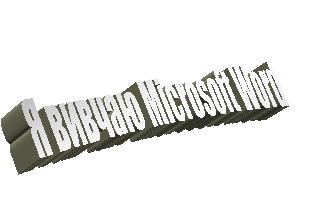
3. Зберегти документ у власній папці під назвою WordArt.
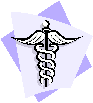

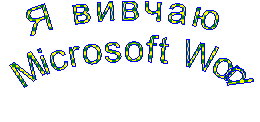



про публікацію авторської розробки
Додати розробку

-

Варварова Віта Віталіївна
16.10.2024 в 20:52
Загальна:
5.0
Структурованість
5.0
Оригінальність викладу
5.0
Відповідність темі
5.0
-

Котик-Манькова Наталія Романівна
02.10.2024 в 17:06
Загальна:
5.0
Структурованість
5.0
Оригінальність викладу
5.0
Відповідність темі
5.0
-

Гаркуша Наталія Олександрівна
02.09.2024 в 22:04
Загальна:
5.0
Структурованість
5.0
Оригінальність викладу
5.0
Відповідність темі
5.0
-

Лебедева Маша
04.02.2022 в 10:24
Загальна:
5.0
Структурованість
5.0
Оригінальність викладу
5.0
Відповідність темі
5.0
-

ЛЕЖНЮК ЛАРИСА МИХАЙЛІВНА
27.09.2021 в 16:23
Загальна:
5.0
Структурованість
5.0
Оригінальність викладу
5.0
Відповідність темі
5.0
-

Чухлєб Олена Сергіївна
03.12.2019 в 18:57
Загальна:
5.0
Структурованість
5.0
Оригінальність викладу
5.0
Відповідність темі
5.0
Показати ще 3 відгука